3 способа исправить наложенную клавиатуру Discord, не сохраняющуюся (08.14.25)
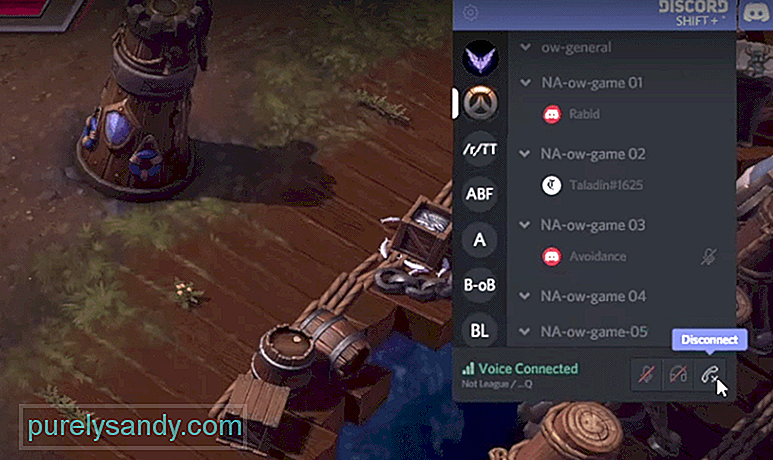 Discord Overlay keybind не сохраняет
Discord Overlay keybind не сохраняет Keybind действует как ярлык для выполнения определенных задач. Установив привязку клавиш, вы можете мгновенно выполнить задачу, просто нажав клавишу, которую вы установили.
Discord - это приложение, которое требует использования привязки клавиш, поскольку игроки в основном находятся в игре, когда используют приложение. Например, некоторые пользователи установили для своей кнопки «нажми и говори» определенную клавишу или боковую кнопку мыши. Таким образом, всякий раз, когда они нажимают эту кнопку, они смогут говорить через свои микрофоны. Точно так же есть десятки других команд, которые можно задать для привязки клавиш.
Популярные уроки Discord
Наложение Discord - важная функция, особенно для пользователей, которые в данный момент находятся в игре. Как и многие другие команды, наложение также можно настроить на привязку клавиш. К сожалению, игроки сталкиваются с проблемами, связанными с наложением Discord.
Каждый раз, когда они пытаются установить привязку клавиш к наложению Discord, он просто не сохраняется. Это означает, что они не могут использовать его в игре, пока он не сохраняется. Сегодня мы объясним несколько способов решения этой проблемы. Итак, не теряя времени, давайте перейдем к делу!
Если вы столкнулись с этой проблемой, тогда Первое, что вам нужно проверить, это включить Discord в ваших настройках. Перейдите к настройкам Discord, щелкнув значок шестеренки в левом нижнем углу приложения.
В настройках наложения убедитесь, что вы отметили «Включить внутриигровое наложение», и рядом с этим параметром будет отображаться привязка клавиш. Убедитесь в этом. Также перейдите на панель активности игры и убедитесь, что выбрана игра, в которой вы хотите использовать Discord Overlay.
Известно, что в Discord возникают проблемы, если вы не запускаете обе программы одинаково, то есть как администратор или как пользователь. В любом случае мы настоятельно рекомендуем вам запускать и программу, и игру от имени администратора. Это должно дать вам права, недоступные обычному пользователю.
Мы видели множество пользователей, у которых возникла та же проблема, и исправьте ее, установив бета-версию Discord. Мы рекомендуем вам попробовать сделать то же самое и установить последнюю версию бета-версии Discord. Перед тем как сделать это, просто убедитесь, что вы полностью удалили Discord со своего компьютера. После удаления приложения перезагрузите компьютер.
Теперь загрузите и установите бета-версию Discord.
Итог
Это 3 разных шага, как исправить наложение Discord, которое не сохраняется. Убедитесь, что вы следите за каждой деталью, упомянутой в статье. Это должно помочь вам навсегда решить вашу проблему.
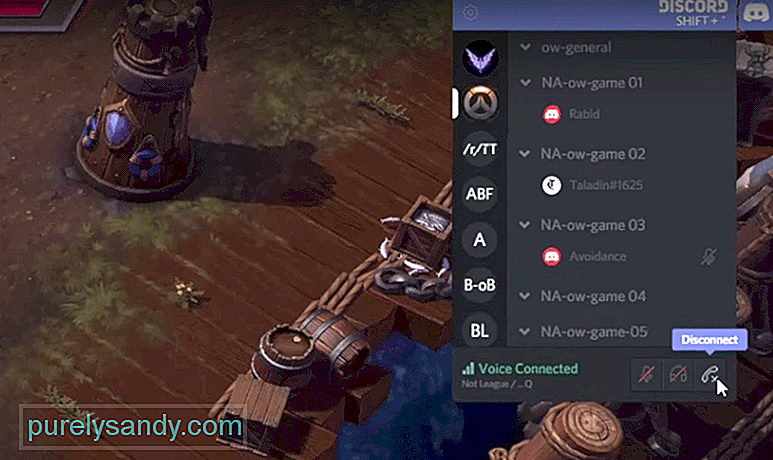
YouTube видео: 3 способа исправить наложенную клавиатуру Discord, не сохраняющуюся
08, 2025

